Brugerhåndbog til Apple Watch Ultra
- Velkommen
- Nyheder
-
- Bevægelser på Apple Watch Ultra
- Brug dobbelttryk til at udføre almindelige handlinger
- Konfigurer og par dit Apple Watch Ultra med iPhone
- Indstil mere end et Apple Watch
- Dan par mellem Apple Watch Ultra og en ny iPhone
- Vælg en funktion til knappen Handling på Apple Watch Ultra
- Appen Apple Watch
- Oplad Apple Watch Ultra
- Tænd Apple Watch Ultra og afbryd vågeblus
- Lås eller lås Apple Watch Ultra op
- Skift sprog og retning på Apple Watch Ultra
- Afmonter, udskift og monter Apple Watch-remme
-
- Apps på Apple Watch Ultra
- Åbn apps
- Organiser apps
- Hent flere apps
- Se, hvad klokken er
- Statussymboler
- Åbn Kontrolcenter
- Brug Fokus
- Juster lysstyrke, tekststørrelse, lyde og haptisk feedback
- Se og reager på notifikationer
- Skift indstillinger til notifikationer
- Brug en smart stak til at vise relevante widgets
- Administrer dit Apple-id
- Brug genveje
- Se tid i dagslys
- Indstil Håndvask
- Slut Apple Watch Ultra til et Wi-Fi-netværk
- Opret forbindelse til Bluetooth-hovedtelefoner eller -højttalere
- Brug Handoff til at overføre opgaver fra Apple Watch Ultra
- Lås din Mac op med Apple Watch Ultra
- Lås din iPhone op med Apple Watch Ultra
- Brug Apple Watch Ultra uden den parrede iPhone
- Indstil og brug mobilnetværk på Apple Watch Ultra
-
- Kom i gang med Apple Fitness+
- Abonner på Apple Fitness+
- Find træninger og meditationer i Fitness+
- Start en Fitness+-træning eller -meditation
- Opret en speciel træningsplan i Apple Fitness+
- Træn sammen med SharePlay
- Vælg, hvad der skal vises på skærmen under en Fitness+-træning eller -meditation
- Hent en Fitness+-træning
-
- Alarmer
- Iltniveau i blodet
- Lommeregner
- Kalender
- Kameraudløser
- Kontakter
- EKG
- Medicin
- Memoji
- News
- Afspiller nu
- Påmindelser
- Værdipapirer
- Stopur
- Tidtagninger
- Tips
- Memoer
- Walkie-talkie
-
- Om Wallet
- Apple Pay
- Indstil Apple Pay
- Foretag køb
- Send, modtag og anmod om penge med Apple Watch Ultra (kun i USA)
- Administrer Apple Cash (kun USA)
- Brug Wallet til kort
- Brug bonuskort
- Betal med Apple Watch Ultra på Mac
- Offentlig transport
- Brug dit kørekort eller officielle id-kort.
- Brug digitale nøgler
- Brug COVID-19 vaccinationskort
- Verdensur
-
- VoiceOver
- Indstil Apple Watch Ultra med VoiceOver
- Grundlæggende Apple Watch Ultra-funktioner med VoiceOver
- Apple Watch-skærmdublering
- Betjen enheder i nærheden
- AssistiveTouch
- Brug et punktdisplay
- Brug et Bluetooth-tastatur
- Zoom
- Brug haptisk feedback til at få at vide, hvad klokken er
- Juster tekststørrelsen og andre visuelle indstillinger
- Juster indstillinger til motorikfærdigheder
- Indstil og brug RTT
- Lydindstillinger til tilgængelighed
- Skriv for at tale
- Brug tilgængelighedsfunktioner med Siri
- Genvejen til tilgængelighed
-
- Vigtige sikkerhedsoplysninger
- Vigtige oplysninger om håndtering
- Uautoriseret ændring af watchOS
- Oplysninger om pleje af remme
- Erklæring om opfyldelse af FCC’s krav
- Erklæring om opfyldelse af ISED Canadas krav
- Oplysninger om ultrabredbånd
- Oplysninger om Klasse 1 Laser
- Oplysninger om bortskaffelse og genanvendelse
- Apple og miljøet
- Copyright
Hent flere apps på Apple Watch Ultra
Dit Apple Watch Ultra indeholder apps til mange forskellige opgaver i forbindelse med kommunikation, sundhed, træning og tidtagning. Du kan også vælge at installere tredjepartsapps, du har på din iPhone, og hente nye apps fra App Store, enten på Apple Watch Ultra eller fra din iPhone. Alle dine apps findes på samme hjemmeskærm.
Bemærk: Du kan automatisk hente den tilhørende iOS-version af en app, du har føjet til dit Apple Watch Ultra, ved at åbne appen Indstillinger ![]() på dit Apple Watch Ultra, trykke på App Store og slå Automatiske overførsler til. Du skal sørge for, at Automatiske opdateringer er slået til, når du vil hente de seneste versioner af apps på dit Apple Watch Ultra.
på dit Apple Watch Ultra, trykke på App Store og slå Automatiske overførsler til. Du skal sørge for, at Automatiske opdateringer er slået til, når du vil hente de seneste versioner af apps på dit Apple Watch Ultra.
Hent apps fra App Store på Apple Watch Ultra
Åbn App Store
 på Apple Watch Ultra.
på Apple Watch Ultra.Drej på Digital Crown for at gennemse udvalgte apps og samlinger.
Tryk på en samling for at se flere apps.
Tryk på Hent for at hente en gratis app. Tryk på prisen for at købe en app.
Hvis
 vises i stedet for en pris, har du allerede købt appen og kan hente den igen uden betaling. Nogle apps kræver, at du også har iOS-versionen af appen på din iPhone.
vises i stedet for en pris, har du allerede købt appen og kan hente den igen uden betaling. Nogle apps kræver, at du også har iOS-versionen af appen på din iPhone.
Hvis du vil finde en bestemt app, skal du trykke på ![]() øverst til venstre på skærmen og derefter indtaste navnet på appen ved at skrive eller bruge Diktering eller Skrible. Du kan også gennemse populære kategorier af apps ved at trykke på en kategori.
øverst til venstre på skærmen og derefter indtaste navnet på appen ved at skrive eller bruge Diktering eller Skrible. Du kan også gennemse populære kategorier af apps ved at trykke på en kategori.
Hvis du vil bruge Skrible, skal du skubbe op fra bunden af skærmen og trykke på Skrible.
Bemærk: Når du bruger Apple Watch Ultra med et mobilabonnement, kan der blive opkrævet datagebyrer. Skrible er ikke tilgængelig på alle sprog.
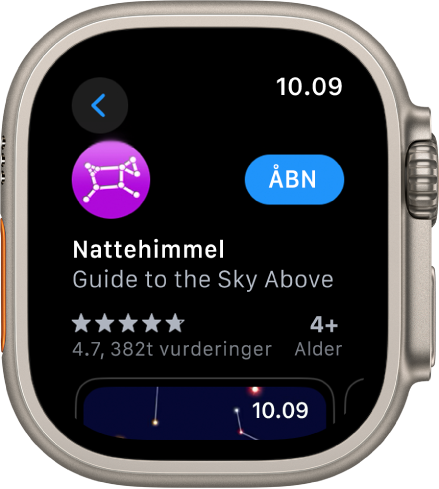
Installer apps, du allerede har på iPhone
Apps på din iPhone, som også findes til watchOS, installeres automatisk og vises på hjemmeskærmen som standard. Gør følgende for at vælge at installere specifikke apps:
Åbn appen Watch på din iPhone.
Tryk på Mit ur, tryk på Generelt, og slå derefter Automatisk app-installation fra.
Tryk på Mit ur, og rul ned til Tilgængelige apps.
Tryk på Installer ved siden af de apps, du vil installere.